Minecraft é um fenômeno internacional com mais de 200 milhões de cópias vendidas. Embora você possa encontrar muito conteúdo para um único jogador, é mais divertido quando você emparelha com outros jogadores em um reino ou servidor próprio - especialmente se você personalizar sua aparência com uma capa personalizada.
Há um ampla gama de skins disponíveis na web. Se você encontrar um que ame e quiser usá-lo em seu jogo, veja como mudar a capa do Minecraft no PC ou dispositivo móvel.
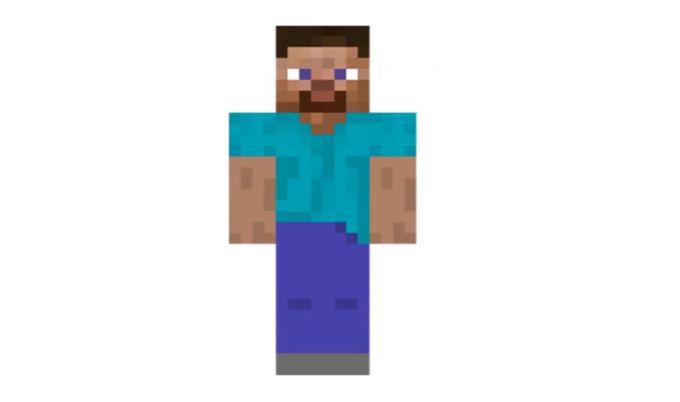
Onde você pode encontrar skins do Minecraft?
Se você quiser um personalizado Pele do Minecraft, você precisa saber onde olhar. Existem vários sites populares que dão acesso a dezenas ou mesmo centenas de skins do Minecraft gratuitamente.
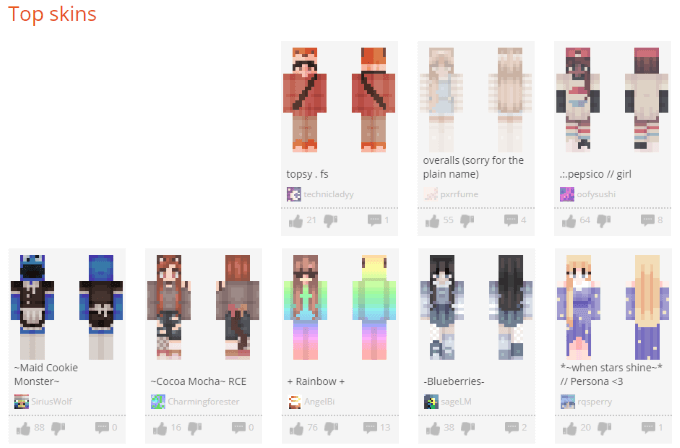
Você pode encontrar quase todos os skins que imaginar nesses sites, mas também pode fazer sua própria skin seguindo um padrão básico. Reserve um tempo para personalizar seu personagem da maneira que quiser.
Como alterar uma capa do Minecraft em um PC
Existem algumas maneiras diferentes de mudar sua skin no Minecraft.
Como mudar a skin por meio do Minecraft.net
Depois de encontrar uma skin, alterá-la é uma tarefa simples. Primeiro, vá para Minecraft.net e faça login em sua conta. Clique em Skinsno lado esquerdo da tela. Você verá duas opções de tamanho para sua pele: uma variante mais ampla e uma versão mais fina. Escolha aquele que melhor se adapta ao seu personagem.
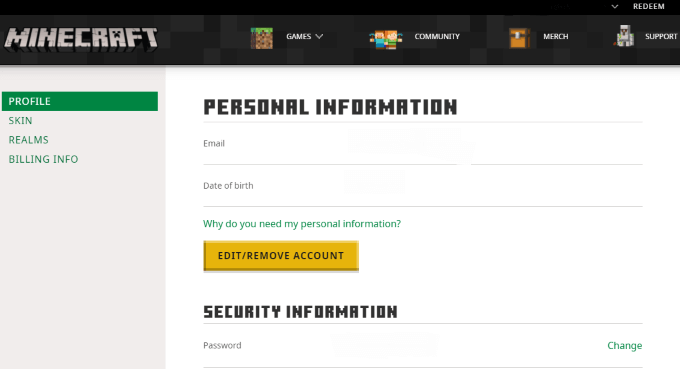
Depois disso, role para baixo e clique em Selecionar um arquivo.Selecione o arquivo de skin baixado que você escolheu e clique em Upload.Depois de fazer isso, seu skin aparecerá como o novo skin na próxima vez que você iniciar o jogo.
Como mudar as capas por meio do Minecraft Launcher
Outra maneira fácil de mudar as capas é por meio do próprio Minecraft launcher. Primeiro, inicie o jogo e clique em Skinsna barra de navegação. Esta tela exibe todas as skins que você adicionou atualmente ao jogo, bem como a skin equipada no momento.
Se a sua skin atual não estiver na biblioteca, você pode clicar em Adicionar à Bibliotecapara torná-lo adicionado à lista de skins disponíveis para você. Se você deseja adicionar um skin de sua pasta de downloads, clique em Novo skin. Dê um nome à capa e escolha se ela se encaixa nos modelos de player Classic ou Slim.
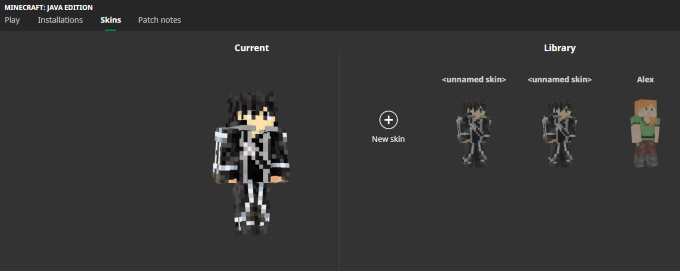
Depois disso, clique em Procurare navegue até a pasta onde está o tema. Selecione o tema e clique em Oke, a seguir, clique em Salvarpara armazená-lo em sua biblioteca ou clique em Salvar e usarpara armazená-lo na biblioteca e equipá-lo ao seu personagem.
Passe o cursor sobre qualquer skin em sua biblioteca e clique em Usarpara equipar seu personagem. Mudar de tema não fará diferença na sua jogabilidade - é uma escolha puramente cosmética.
Como mudar as capas do Minecraft no celular
Mudar as capas no Minecraft para celular é um pouco diferente de fazer no PC - mas a boa notícia é que ainda muito fácil. Primeiro, abra o Minecraft e toque em Perfil. Selecione um ícone de personagem e toque em Editar personageme, em seguida, selecione o segundo ícone da esquerda - aquele que se parece com três personagens juntos.
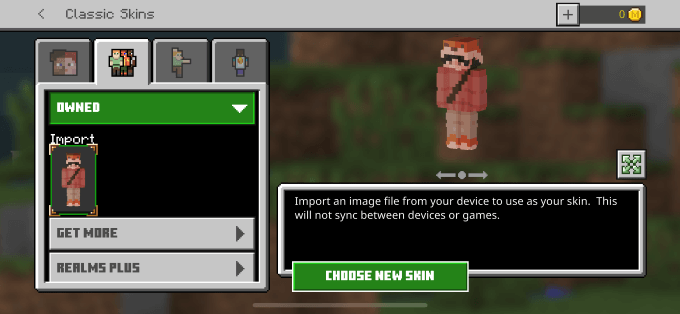
Toque em Propriedadee, em seguida, toque no ícone abaixo de Importar.Depois disso, toque em Escolher novo tema.Isso abre sua biblioteca de fotos em seu telefone. Se você baixou um skin, selecione-o na biblioteca. Se você ainda não encontrou um skin, acesse a Internet, procure um e salve-o em suas fotos.
Certifique-se de que a imagem salva seja aquela que parece distorcida assim:
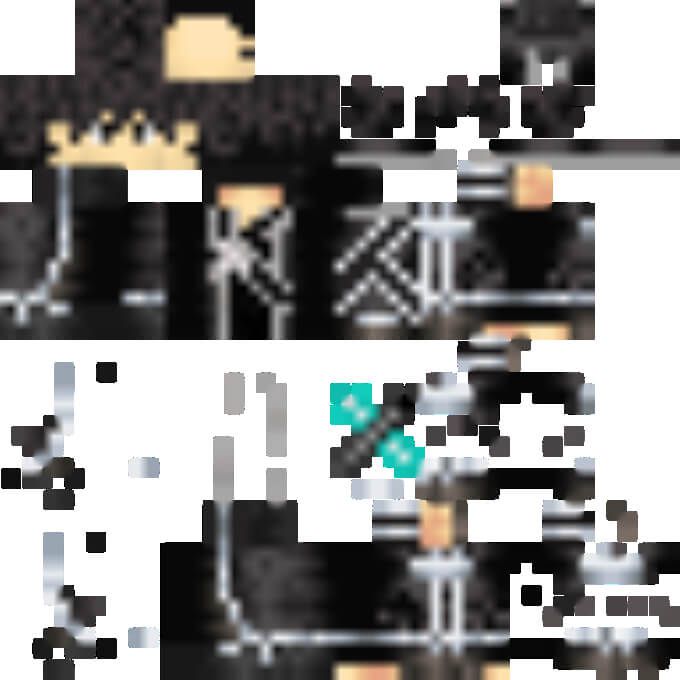
Você tem que usar o tipo certo de imagem ou o jogo não a reconhecerá como um skin. Depois de escolher a imagem, o jogo solicitará que você aprove sua aparência. Depois de fazer isso, o skin será adicionado ao seu jogo.
Você pode então escolher o skin e começar a jogar.
Sua pele do Minecraft é uma maneira fácil de representar sua personalidade no jogo. Esteja você jogando em um servidor criativo com amigos ou apenas queira lutar no modo de batalha, não se limite à aparência de Steve ou Alex. Escolha um que se encaixa em você, seja o Pé Grande ou seu personagem de anime favorito.